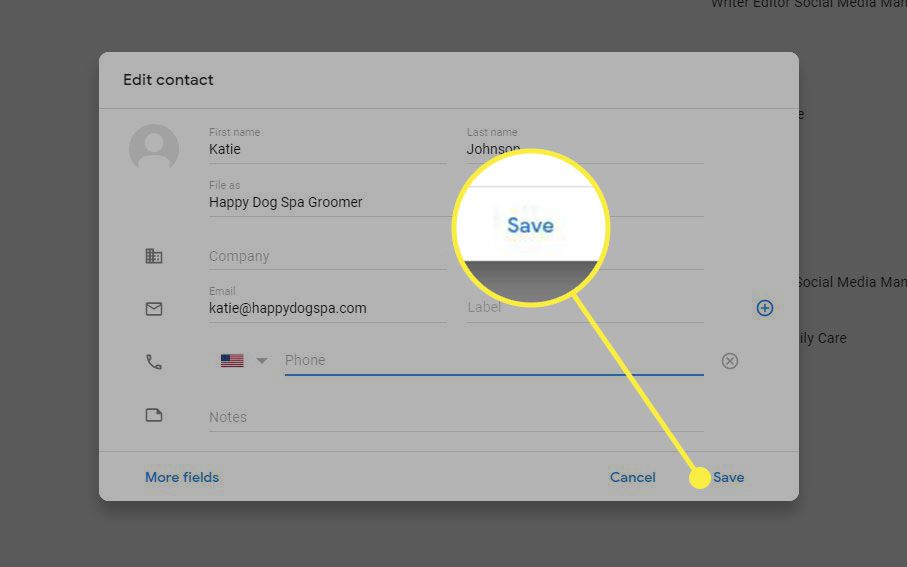Co je třeba vědět
- Poklepejte na příjemce, kterého chcete upravit, a proveďte požadované změny jména nebo adresy příjemce.
- Chcete-li upravit kontakty, vyberte ikonu Nabídka Google Apps, Vybrat Kontaktya vyberte ikonu Tužka ikona napravo od kontaktu.
Tento článek vysvětluje, jak upravit e-mailovou adresu příjemce při odesílání zpráv a jak upravit e-mailové kontakty v Gmailu. Pokyny platí pro webovou verzi Gmailu ve všech webových prohlížečích.
Jak změnit příjemce e-mailu na novou zprávu
Vzhledem k tomu, že většina lidí má více e-mailových adres (jednu pro práci a druhou pro osobní potřebu), Gmail pravděpodobně uložil více než jednu pro mnoho vašich kontaktů. Výsledkem je, že Gmail může automaticky vyplnit pole To, CC nebo BCC nesprávným zadáním, jakmile začnete zadávat jméno příjemce e-mailu. Díky Gmailu je však úprava těchto informací snadná přímo z okna Nová zpráva:
-
Poklepejte na příjemce, jehož adresu nebo jméno chcete upravit.
-
Proveďte požadované změny jména nebo adresy příjemce. Jakmile zadáte několik písmen do Na, CCnebo BCC pole, Gmail nabízí v rozevírací nabídce možnosti odpovídající. Buď vyberte příslušnou adresu z nabídky, nebo pokračujte v ručním zadávání adresy.
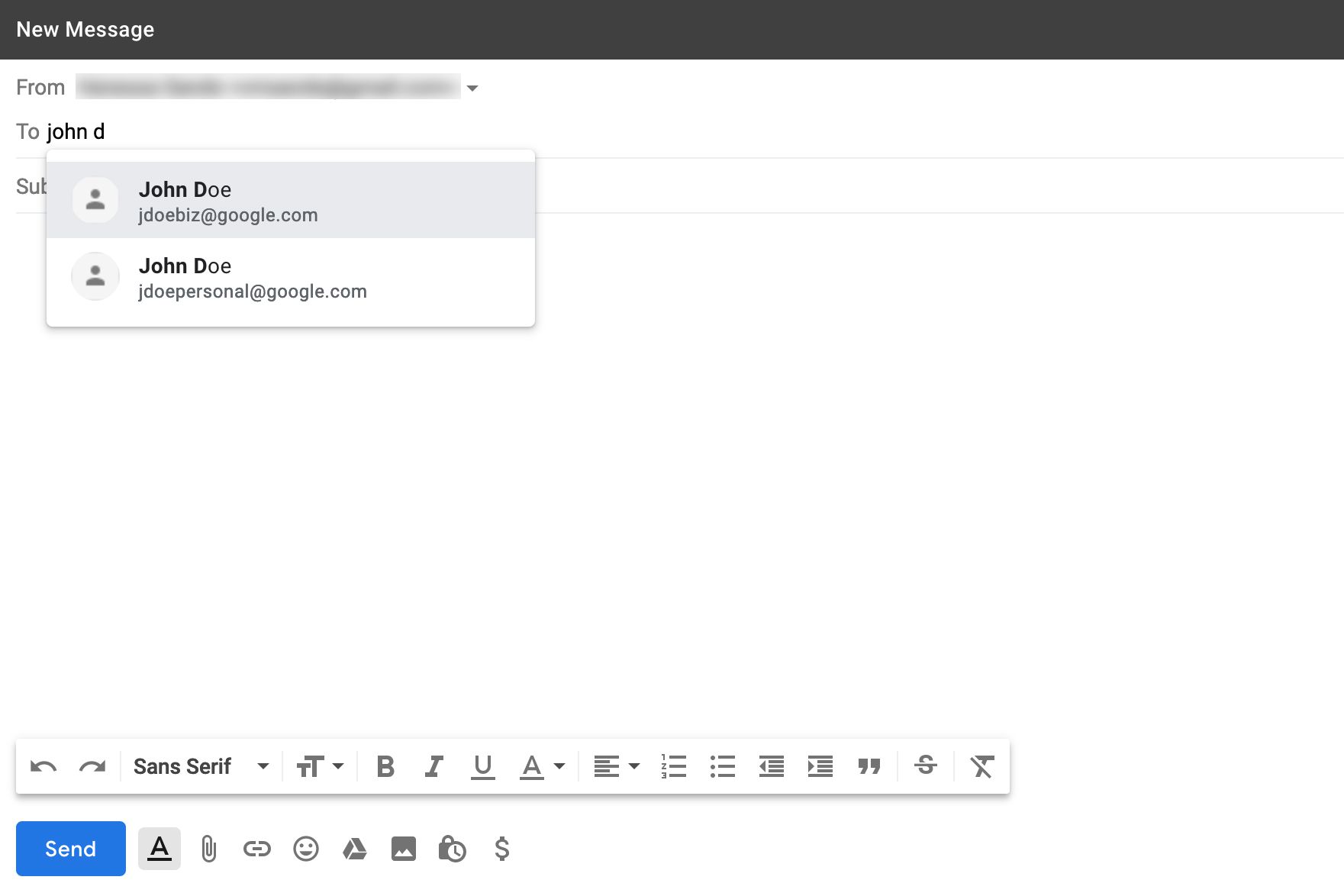
-
Dokončete psaní e-mailu a vyberte Poslat.
Pokud máte podezření, že jste klikli Poslat se zadanou nesprávnou adresou budete možná moci v Gmailu odhlásit, pokud budete jednat rychle.
Upravit kontaktní informace
Pokud se pokoušíte poslat e-mail někomu ze svého seznamu kontaktů, ale jméno nebo e-mailová adresa této osoby se nezobrazuje tak, jak by měla, mohla být ve vašich kontaktech Gmailu zadána nesprávně. Problém může vyřešit úprava kontaktních údajů.
-
Vybrat Google Apps v pravém horním rohu a vyberte Kontakty. Můžete také přejít přímo na contacts.google.com. Pokud jste přihlášeni k Googlu, vaše kontakty se zobrazí automaticky. Jinak se zobrazí výzva k přihlášení k účtu Google.
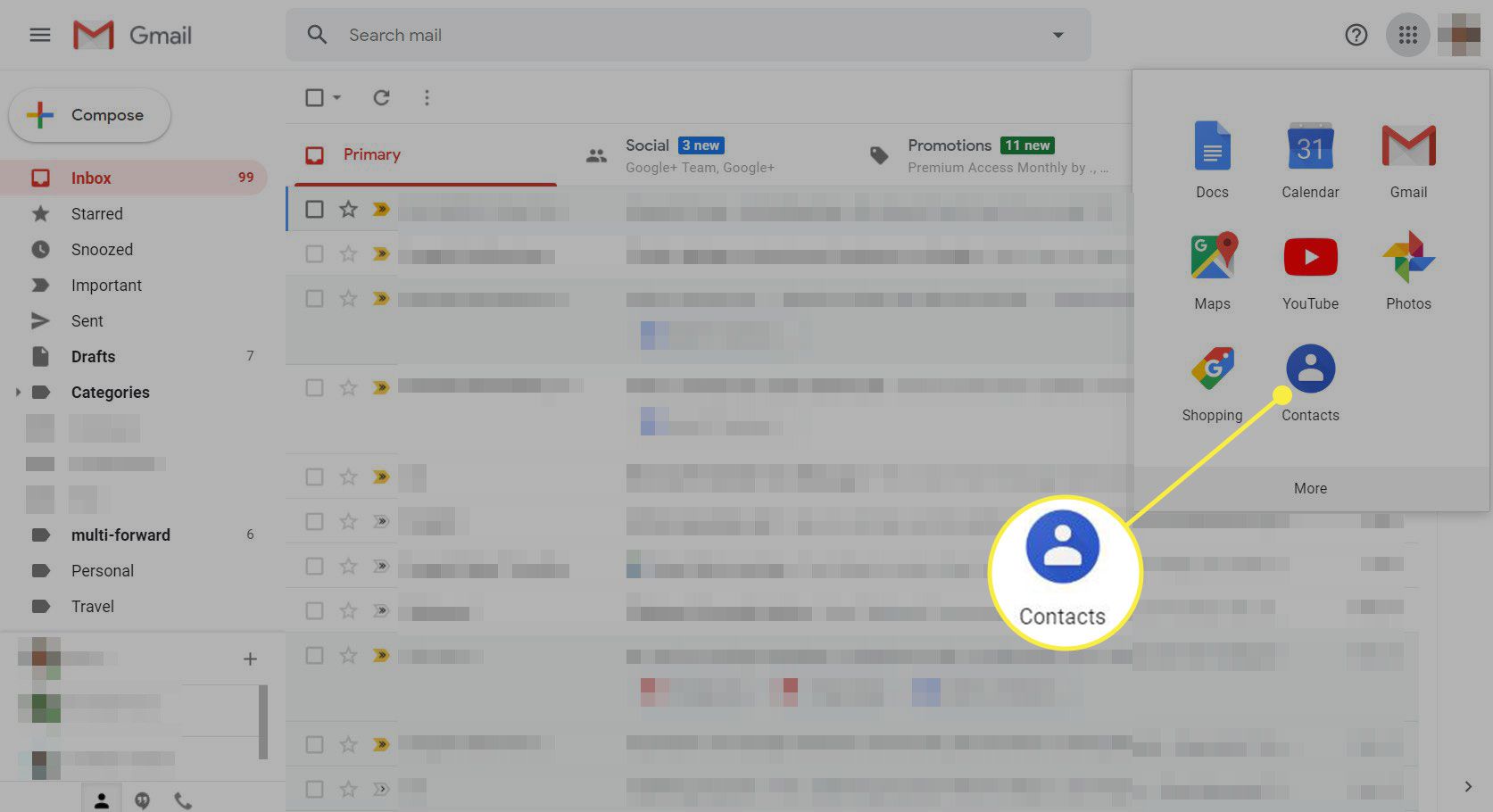
-
Umístěte kurzor na kontakt, který chcete upravit, a vyberte ikonu Tužka ikona na pravém konci. Otevře se karta daného kontaktu.
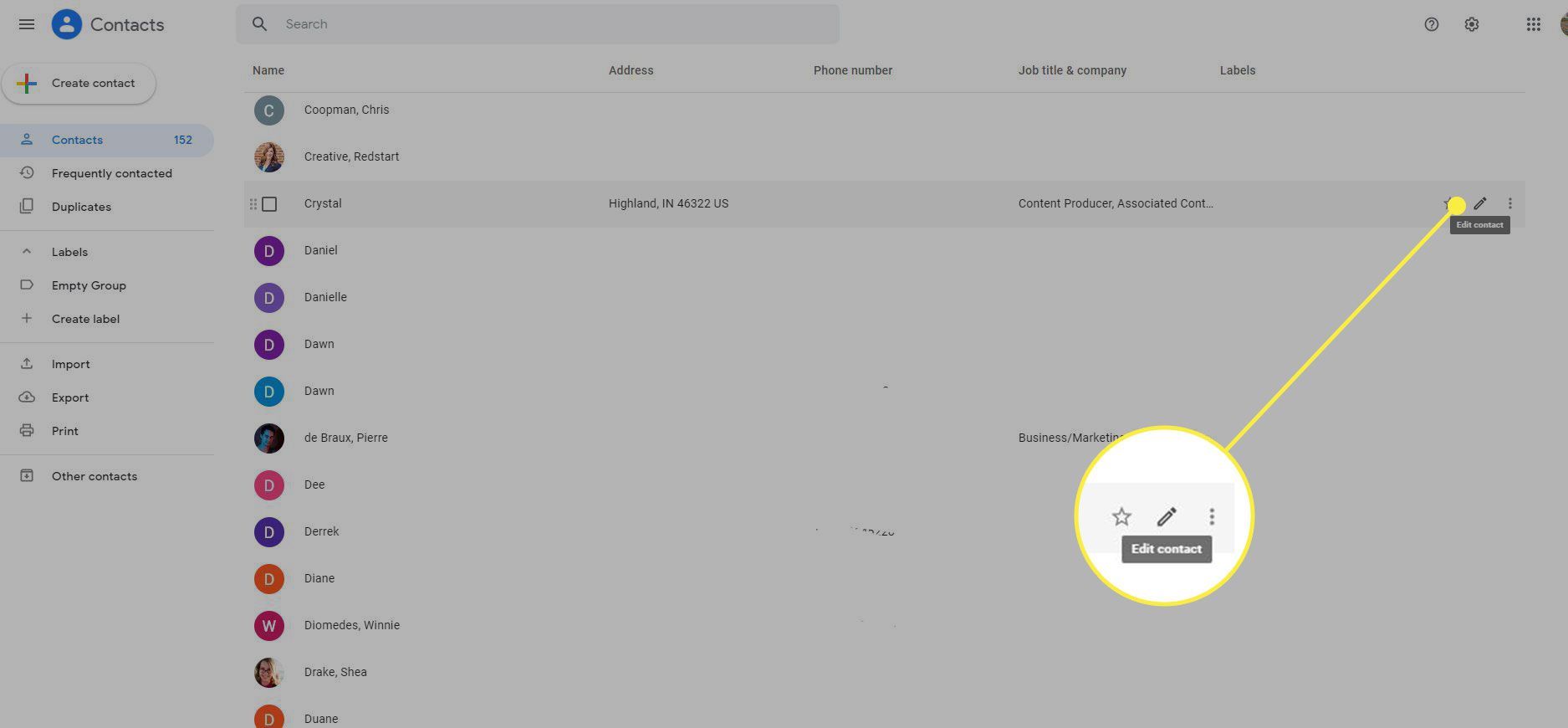
-
Změňte jméno, e-mailovou adresu nebo jiné informace. Poté, co vyberete Zobrazit více, můžete zadat jméno do Soubor jako pole, které vám pomůže snadno najít příjemce. Jméno zadané do polí Jméno a Příjmení se zobrazí v Na, Cc, nebo Bcc když odešlete příjemci e-mailovou zprávu.
-
Vybrat Uložit použít změny. Jméno a e-mailová adresa příjemce by se měly ve zprávách od příštího dne zobrazovat správně.